Android planšetdatoru pasaulē Galaxy Tab S8 klāsts viegli atrodas augšgalā, jo tas ir labākais, ko Android var piedāvāt. Daudzos veidos tas ir pat labāks par iPad Pro, jo Tab S8 atbalsta paplašināmu atmiņu, ietver S Pen jau no komplektācijas, un Samsung DeX režīms nodrošina īstu darbvirsmai līdzīgu pieredzi.
Tomēr, lai cik brīnišķīgi būtu Samsung planšetdatori, jūs varat saskarties ar gadījumu, kad Galaxy Tab S8 neieslēdzas. Par laimi, ir vairākas dažādas metodes, kuras varat izmantot, lai mēģinātu atjaunot lietas darba kārtībā.
Galaxy Tab S8 neieslēdzas? Pārliecinieties, vai tam ir pietiekami daudz uzlādes
Acīmredzamākais iemesls, kāpēc jūsu Galaxy Tab S8 neieslēdzas, ir tikai tas, ka tam beidzās jauda. Samsung beidzot ir palielinājis uzlādes ātruma nodaļu, izmantojot Galaxy Tab S8+ un Tab S8 Ultra, jo šīs planšetdatoros var sasniegt līdz pat 45 W vadu uzlādes ātrumu. Tomēr jūs vēlaties pārliecināties, vai jums ir saderīgs lādētājs, un tālāk mēs esam uzskaitījuši dažus no mūsu iecienītākajiem.
- Samsung 45 W USB-C īpaši ātrs sienas lādētājs: Lai gan Samsung kastē vairs nav iekļauts lādētājs, uzņēmums joprojām piedāvā savu USB-C sienas lādētāju. Tas ietver gan uzlādes bloku, gan USB-C–USB-C kabeli, vienlaikus nodrošinot iespēju uzlādēt Galaxy Tab S8+ vai Ultra ar ātrāko 45 W ātrumu.
- Anker 313 Ace 45W: Nav jābrīnās, ka jaunākais Anker sienas lādētājs ir labāko Galaxy Tab S8 lādētāju sarakstā. Anker 313 Ace ir GaN lādētājs, kas nodrošina līdz pat 45 W jaudu, vienlaikus ir viens no mazākajiem lādētājiem, kādus esam redzējuši.
- UGREEN 100 W Nexode 4 portu USB-C lādētājs: UGREEN ražo diezgan daudz dažādu uzlādes piederumu, un, lai gan lielākā daļa no tiem ir paredzēti iPhone un Mac, šis darbojas ar visām ierīcēm. Kopumā ir trīs USB-C uzlādes porti ar Power Delivery atbalstu, kas var sasniegt līdz 100 W uzlādes ātrumu, kā arī vienu USB-A portu piederumiem, piemēram, viedpulkstenim vai austiņām.
Ja planšetdators neieslēdzas uzreiz, neuztraucieties. Ļaujiet savam Galaxy Tab S8 palikt savienotam ar lādētāju vismaz 30 minūtes līdz stundai, lai pārliecinātos, ka tajā ir daudz sulas. Pēc tam varat mēģināt vēlreiz ieslēgt planšetdatoru.
Piespiedu restartēšana

Gadījumā, ja Galaxy Tab S8 neieslēdzas, iespējams, būs jāpiespiež tā restartēšana. Galu galā šie planšetdatori ir tikai mazi datori, un dažkārt lietas vienkārši saplūst, liekot planšetdatoram pašam izslēgties. Tālāk ir norādītas darbības, kas jāveic, ja vēlaties piespiedu kārtā restartēt savu Galaxy Tab S8:
- Nospiediet un turiet Skaļums uz leju un Barošanas taustiņš tajā pašā laikā.
- Turpiniet turēt pogas vismaz 7 sekundes.
- Kad planšetdators vibrē un tiek parādīts Samsung logotips, atbrīvot abas pogas.
Mēs arī iesakām pievienot lādētāju, ja Galaxy Tab S8 neieslēdzas un mēģināt piespiest restartēt. Tas nodrošina, ka ierīcei tiek nodrošināta zināma jauda, un tas var palīdzēt planšetdatoram atkal ieslēgties.
Ielādējiet drošajā režīmā
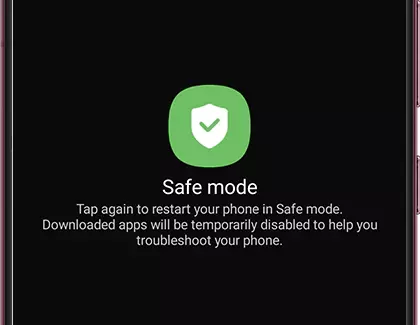
Lai gan Galaxy Tab S8 ir neticams zvērs, ir gadījumi, kad lietotne var to nospiest uz ceļiem. Agrāk mēs esam redzējuši gadījumus, kad viena lietotne bloķēja tālruni vai planšetdatoru. Ja tas notiek ar jums un jūsu Galaxy Tab S8 neieslēdzas, varat palaist planšetdatoru drošajā režīmā.
- Nospiediet un turiet Skaļums uz leju un Barošanas taustiņš tajā pašā laikā.
- Kad tiek parādīta barošanas izvēlne, pieskarieties un turiet Izslēgt pogu.
- Planšetdators vibrēs, un tiks parādīta jauna izvēlne.
- Pieskarieties Drošais režīms pogu.
Drošais režīms būtībā noņem visas papildu šķembas, kuras parasti redzat, nodrošinot vienkāršāku saskarni. To darot, jūs varat mēģināt novērst iespējamās problēmas, nenododot to kādam, lai to apskatītu. Bet viens solis, ko mēs iesakām veikt, ir pārbaudīt, vai nav instalēti programmatūras atjauninājumi.
- Atveriet Iestatījumi lietotni savā Galaxy Tab S8.
- Ritiniet uz leju un pieskarieties Programmatūras atjauninājums.
- Krāns Lejupielādējiet un instalējiet.
- Ja ir pieejams atjauninājums, pieskarieties Uzstādīt pogu.
Kad atjauninājuma lejupielāde ir pabeigta, jūsu Galaxy Tab S8 automātiski restartējas. Pēc tam jūs tiksit novirzīts atpakaļ uz saskarnes versiju, kas nav drošā režīma versija, lai jūs varētu atgriezties pie planšetdatora lietošanas.
Android atkopšana

Pēdējā iespēja, ko mēs varam ieteikt, ja jūsu Galaxy Tab S8 neieslēdzas, ir mēģināt palaist Android atkopšanu. Tas ir kaut kas iekļauts katrā Android ierīcē un ir integrēts galvenajā operētājsistēmā. Lūk, kā varat piekļūt Android atkopšanai:
- Ja iespējams, izslēdziet planšetdatoru. Ja nē, nospiediet un turiet uz Sānu un Skaļums uz leju pogas, līdz ekrāns kļūst melns.
- Kad planšetdators ir izslēgts, nospiediet un turiet uz Skaļāk un Sānu pogas līdz tiek parādīts Samsung logotips.
- Kad parādās Samsung logotips, atbrīvot uz Sānu pogu, bet turpināt turēt uz Skaļāk pogu.
- Android atkopšanas saskarnē nospiediet skaļuma samazināšanas pogu, līdz Restartē sistēmu tagad ir izcelts.
Atgādinām, ka jūs nevarēsit pārvietoties Android atkopšanas saskarnē, izmantojot skārienekrānu. Tā vietā jums būs jāizmanto skaļuma palielināšanas un samazināšanas pogas un jāizmanto barošanas poga, lai veiktu atlasi.
Secinājums
Ja esat izmēģinājis visas šīs iespējas un jūsu Galaxy Tab S8 joprojām neieslēdzas, vislabāk ir sazināties ar Samsung atbalsta komandu. Pēc tam viņi varēs jums pastāstīt, vai planšetdators ir jānomaina, vai arī varat veikt citas darbības. Pastāstiet mums, ja rodas kādas problēmas vai ja atrodat citus veidus, kā atkal ieslēgt Galaxy Tab S8.